
Определяем способы решения неизбежной ошибки «hresult 0x80070057» в ремейке игры Resident Evil 2.
Обновляем Windows
Критическая ошибка, о которой идет речь, может возникать вследствие недостатка ключевых компонентов, необходимых для функционирования игры. Вполне вероятно, что некоторые из этих компонентов присутствуют в последних обновлениях Windows. Следовательно, рекомендуется в первую очередь проверить и установить все актуальные обновления операционной системы.
Для выполнения данной задачи:
- Открываем меню «Пуск», кликнув по иконку в виде флага в левом нижнем углу.

Для открытия меню «Пуск» достаточно нажать специальную клавишу с логотипом Windows на клавиатуре.
- Затем открываем системные настройки, нажав на иконку в виде шестеренки.
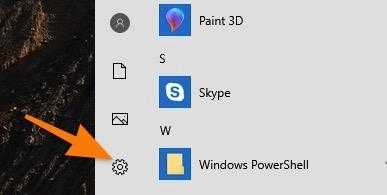
Нажмите сочетание клавиш Win + I для быстрого перехода в раздел настроек.
- Ищем в настройках подменю «Обновление и безопасность» и переходим в него.
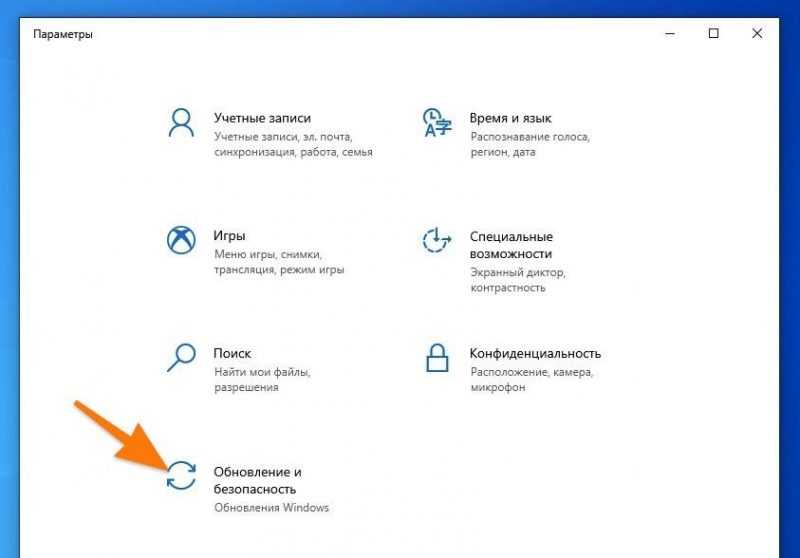
Необходимо прокрутить окно вниз до самого низа.
- Проверяем сервера Microsoft на наличие обновлений и перезагружаем компьютер после их установки.
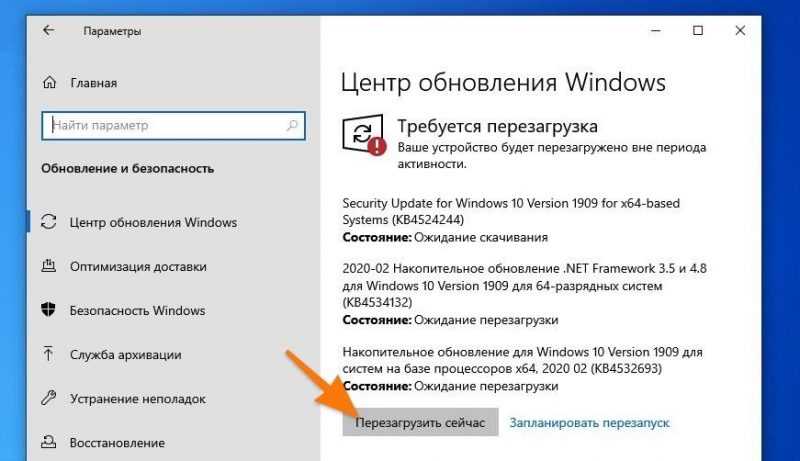
На данном изображении скриншота уже проведены обновления, ожидающие процедуры перезагрузки компьютера.
Устанавливаем необходимые кодеки
Некоторые игроки отмечают, что некоторые интерактивные видеоролики в игре используют кодеки из Windows Media Player. В результате, если данные кодеки отсутствуют на компьютере, видеоролики не запускаются, что вызывает критическую ошибку. Для устранения этой проблемы необходимо установить соответствующие кодеки.
Если ваш компьютер работает под управлением Windows 10 и обновлен до последней версии, дополнительная загрузка данного медиапакета не требуется. Он уже интегрирован в один из недавно выпущенных обновлений и не нуждается в индивидуальной установке.
- Заходим на страницу Microsoft со ссылкой на загрузку Media Feature Pack.
- Выбираем последнюю версию пакета с кодеками.
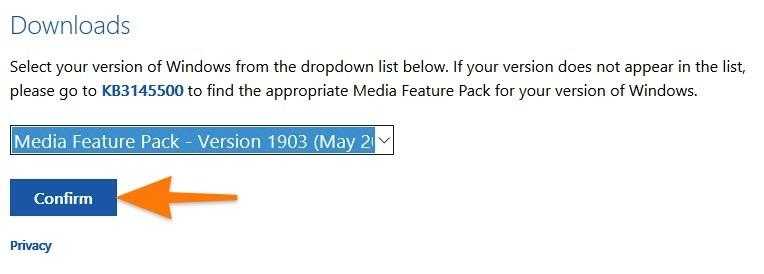
Выбор подходящей версии кодеков осуществляется с учетом необходимых функциональных возможностей и совместимости.
- Кликаем на одну из ссылок для загрузки (в зависимости от разрядности вашей ОС).
- Затем дважды кликаем по загруженному файла.
- Следуем инструкция по установке кодеков в систему.
Обновляем DirectX
Существуют пользователи, которым помогло переустановление или обновление DirectX. Этот компонент играет ключевую роль в системе Windows и является обязательным для корректной работы многих современных игр. Поэтому рекомендуется поддерживать его в актуальной версии.
Для обновления DirectX необходимо выполнить следующие шаги:
- Открываем официальный сайт Microsoft.
- Кликаем по ссылке на загрузку DirectX, если она не началась автоматически.
- Запускаем загруженный файл двойным кликом.
- Разрешаем приложению вносить изменения на устройстве.
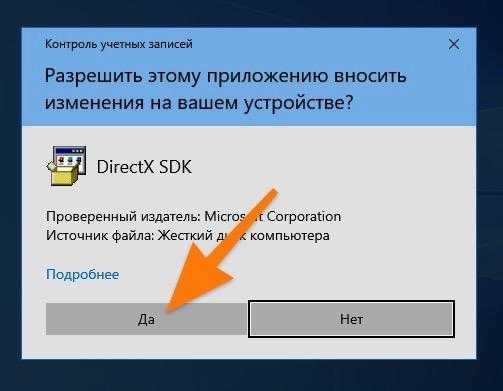
Для завершения установки требуются административные привилегии.
- Несколько раз жмем «Далее», чтобы завершить установку фреймворка.
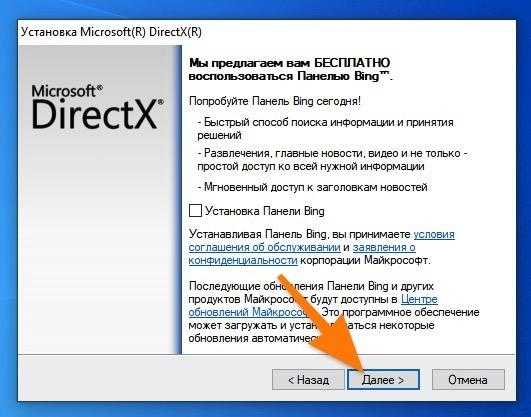
Установщик простой и стандартный. Изменений в настройках не требуется. Можно лишь отключить установку «Панели Bing», так как она не несет практической пользы.
- После этого перезагружаем компьютер.
Итак, после этого шага ошибка должна устраниться.
Переустанавливаем игру
Не стоит игнорировать возможность того, что простой перезагрузкой игры можно решить некоторые проблемы.
Для успешного выполнения данной задачи:
- Открываем магазин приложений Steam.
- Переходим во вкладку «Библиотека».
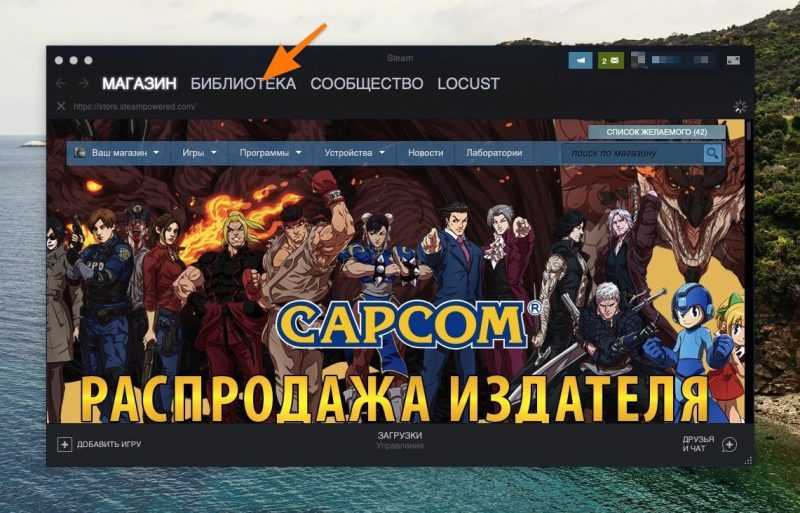
Давайте перейдем к перечню наших игр.
- Ищем в списке неработающую игру (в нашем случае RE:2) и кликаем по ней правой кнопкой мыши.
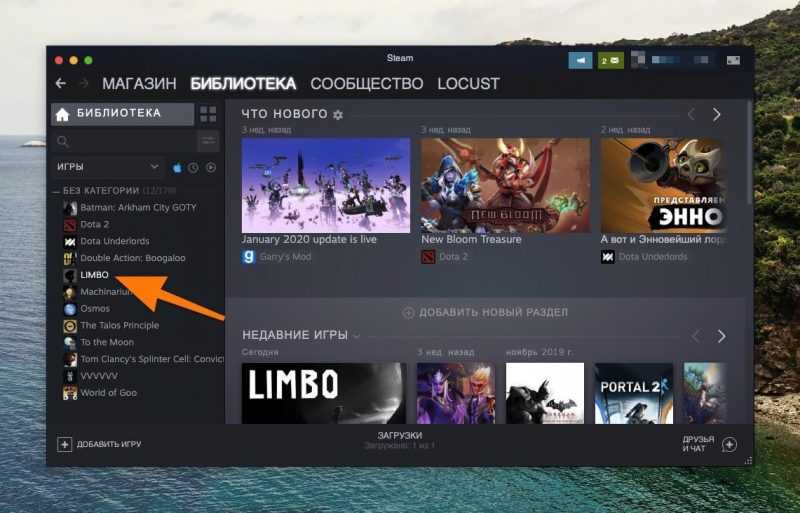
У меня отсутствует игра RE:2, поэтому я принял решение удалить Limbo.
- Наводим курсор на пункт «Управления».
- А затем нажимаем на подпункт «Удалить с устройства».
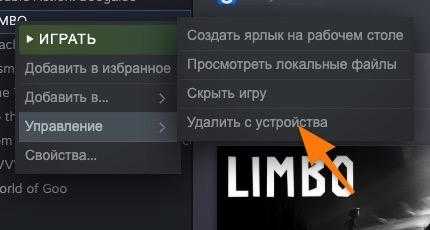
Далее проводим процесс установки игры, повторяя действия предыдущего случая. Нажимаем кнопку «Установить» и ожидаем завершения процесса.








